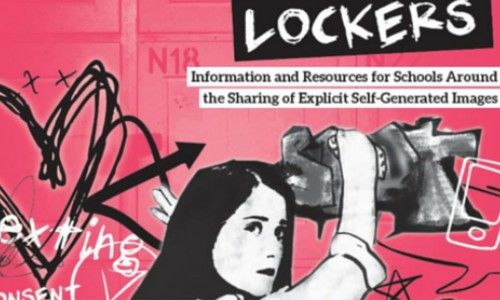Microsoft Outlook هو برنامج لإدارة المعلومات الشخصية تم تطويره وتملكه Microsoft. تم تصميمه فقط لرسائل البريد الإلكتروني ولكنه يأتي أيضًا مع ميزات التقويم ومدير المهام وتدوين الملاحظات والمجلة وتصفح الويب ومدير العقود.
يمكن استخدام التطبيق كبرنامج مستقل ، ولكن إذا كنت تنوي دمج عدة مستخدمين ، فيمكنك استخدامه مع Microsoft Exchange Server و Microsoft SharePoint Server. تتوفر العديد من إصدارات التطبيق في السوق اليوم ، ويمكنك دائمًا اختيار ما يناسبك.
في حين أن هذه الإصدارات بها الكثير من أوجه التشابه ، إلا أنها تمتلك أيضًا ميزات مختلفة التي تجعلهم متميزين عن بعضهم البعض.
ما هي الميزات المشابهة الموجودة في Microsoft Outlook 2010 و 2013 و 2016 و 2019؟
شريط الوصول السريع
هذه ميزة شائعة في جميع إصدارات Outlook وأحد الأجزاء المهمة في هذا التطبيق. يوفر لك شريط الوصول إمكانية التنقل السريع في ميزات Outlook ويساعدك على إدارة عملك.
يقع الشريط في الجزء السفلي من نافذة Outlook ويمكن تعيينه لعرض أسماء الأزرار أو حتى الرموز ذات الصلة التي تمثل الميزات. يمكنك تحديد الخيارات التي تظهر على شريط الوصول السريع لراحتك.
بريد
البريد الإلكتروني هو الوظيفة الأساسية لـ Microsoft Outlook. تساعدك رسائل البريد الإلكتروني على التواصل والتواصل مع الأفراد المعنيين من داخل مؤسستك أو خارجها. يمكنك إضافة مرفق أو توقيع إلكتروني إلى رسائلك الإلكترونية.
لإنشاء بريد إلكتروني جديد ، في قائمة 'ملف' ، انقر فوق البريد الإلكتروني الجديد أو اضغط على Ctrl + Shift + M. على لوحة المفاتيح الخاصة بك. من السهل جدًا إضافة توقيعات أو إرفاق ملفات بمجرد إنشاء رسالتك. الخيارات متاحة بسهولة في نافذة الرسالة الجديدة.
يتيح لك Microsoft Outlook أيضًا إعادة توجيه الرسائل التي تلقيتها من مصادر أخرى إلى مصادر جديدة.
إنشاء مواعيد التقويم
يضع Outlook حدودًا واضحة بين الاجتماعات والمواعيد. المواعيد هي أنشطة مجدولة لا تستلزم دعوات أو حجز موارد. إنها مجرد تذكير بالأنشطة المخطط لها.
يمكنك إنشاء مواعيد من مجلد التقويم عن طريق النقر بزر الماوس الأيمن على جزء زمني واختيار موعد جديد. يمكنك أيضا أن تضرب Ctrl + Shift + A على لوحة المفاتيح الخاصة بك.
جدولة اجتماع
دعوة الاجتماعات للدعوات هي تخصيصات للموارد وفقًا لهذا التطبيق. على هذا النحو ، فإنه يسمح لك بجدولة الاجتماعات وتلقي الردود في صندوق الوارد الخاص بك.
لإنشاء جدول اجتماع ، اختر خيار اجتماع جديد في مجلد التقويم أو اضغط على Ctrl + Shift + Q .
تعيين تذكير
باستخدام هذا التطبيق ، يمكنك تعيين تذكيرات لرسائل البريد الإلكتروني والمواعيد والعقود وغيرها. تنبثق التذكيرات في نافذة التنبيه عندما تفتح نافذة MS Outlook لإبقائك على اطلاع دائم بمهامك.
لتعيين تذكير ، افتح موعدًا وأضفه إلى قائمة التذكيرات بالجدول الزمني المفضل لديك.
الناس
يسمح لك Outlook بإنشاء جهات اتصال للأشخاص الذين لديك ارتباطات معهم وإنشاء قائمة مرتبة.
في زر الأشخاص على شريط الوصول السريع ، انقر فوق جهة اتصال جديدة لإضافة أشخاص جدد. يمكنك أيضًا الضغط على Ctrl + Shift + C.
مهام
باستخدام Outlook ، يمكنك أيضًا إنشاء قوائم مهام لمهامك. علاوة على ذلك ، يمكنك تعيين هذه المهام لأعضاء فريقك عن طريق إرسالها إلى صناديق البريد الوارد الخاصة بهم.
ما الذي يميز الإصدارات المختلفة من Microsoft Outlook عن بعضها البعض؟
مايكروسوفت أوتلوك 2010
بدأ هذا الإصدار مجموعة من التحسينات على جميع إصدارات Microsoft Outlook. تم بناء معظم تطورات الإصدارات الحديثة على هذا الإصدار. يتميز بالعديد من الميزات الرائعة التي تشمل:
رابط الاجتماعية Outlook
يربط الرابط الاجتماعي outlook هذا التطبيق بمختلف مواقع الشبكات الاجتماعية الخاصة بك. على هذا النحو ، عندما تقوم جهات الاتصال الخاصة بك بإجراء تغييرات على حسابات الوسائط الاجتماعية الخاصة بهم ، فإن ذلك ينعكس في Outlook.
القدرة على إدارة العديد من رسائل البريد الإلكتروني
يتيح لك Outlook 2010 التعامل مع عدد كبير من رسائل البريد الإلكتروني في صندوق الوارد الخاص بك. يمكنك تلخيص رسائل البريد الإلكتروني وتصنيفها وفرزها وفقًا لتفضيلاتك.
يظل شريط أدوات Windows 10 في وضع ملء الشاشة
علاوة على ذلك ، باستخدام أدوات إدارة المحادثات الجديدة ، يمكن تقليل العديد من رسائل البريد الإلكتروني إلى عدد قليل من العناصر ذات الصلة. لتنظيم المحادثات ، حدد 'إظهار المحادثة' في علامة التبويب عرض.

الشريط المحسن
يأتي الشريط المحسّن في متناول اليد لزيادة تفاعل المستخدم ومساعدتك في التركيز على ما هو ضروري. يأتي مزودًا بزر تجاهل يسمح لك بالتخلص من سلاسل المحادثات التي لا تهتم بها.

خطوة سريعة
هذا قسم في علامة التبويب 'الصفحة الرئيسية' يسمح لك بأداء مهام متعددة الخطوات بخطوة واحدة فقط. على سبيل المثال ، إذا كنت ترغب في إعادة توجيه بريد إلكتروني ، فلا يتعين عليك إعادة كتابة عنوان المستلم الجديد. تنقر فوق الارتباط إلى X ، وتظهر الرسالة المُعاد توجيهها مع عنوان X.

مايكروسوفت أوتلوك 2013
بمجرد تشغيل هذا الإصدار ، يظهر مظهر جديد إذا كنت تستخدم إصدارات أقدم. تم تطوير هذا الإصدار في محاولة لجذب تركيزك إلى ما هو أساسي وبنظرة أفضل.
فيما يلي الميزات التي تأتي مع هذا الإصدار من MS Outlook:
صندوق الوارد المتحكم فيه
مع هذا الإصدار ، لديك سيطرة كاملة على صندوق الوارد الخاص بك ويمكنك التنقل كما يحلو لك. تتيح لك هذه الميزة:
- معاينة الرسائل في قائمة ، يمكنك تحديد الرسائل التي تريد قراءتها والحضور إليها أولاً.
- رد أسرع ، يمكنك الرد فورًا على الرسائل عن طريق كتابة ردودك في جزء القراءة. علاوة على ذلك ، يمكنك بدء محادثة Lync IM في الوقت الحقيقي.
- أوامر صريحة بجوار الرسائل ، ضع علامة كمقروءة ، أو احذف الرسائل أثناء قراءتها.

التسلل إلى الذروة
يمكنك الالتزام بجدول مواعيدك دون الحاجة إلى التبديل من وضع البريد الإلكتروني إلى وضع التقويم. تسمح لك هذه الميزة بمراقبة البرنامج الخاص بك والبقاء عليه.

البحث والتصفية
يمكنك البحث بسهولة عن رسائل البريد الإلكتروني والمرفقات ومواعيد التقويم وجهات الاتصال الخاصة بك بكل سهولة.
تحرى الطقس
يأتي تقويم Microsoft Outlook 2013 مصحوبًا بتنبؤ بالطقس. يمكنك التحقق من أحوال الطقس الحالية أثناء قيامك بمهامك.
رؤية جهات الاتصال الخاصة بك في مكان واحد
يتيح لك هذا الإصدار عرض معلومات الاتصال بالفرد على بطاقة الأشخاص الخاصة به. يساعدك هذا في التخطيط للمشاركة معهم ، يمكنك إرسال بريد إلكتروني لهم وجدولة الاجتماعات بناءً على هذه البطاقات.
مايكروسوفت أوتلوك 2016
كان Microsoft Outlook 2016 تحسنًا هائلاً عن سابقه. تم دمج الكثير من الميزات الرائعة ، وتم إصلاح بعض العيوب لمنحك تجربة مستخدم كاملة.
تتضمن بعض الميزات التي تميز هذا الإصدار عن الآخرين ما يلي:
ترجمة أفضل
تمت إضافة المصطلحات الجديدة وحزمة اللغة إلى هذا الإصدار للحصول على ترجمة أفضل. اعتاد حاجز اللغة أن يكون مشكلة ، لكن Outlook 2016 جاء مع حل. يمكنك ترجمة النص الخاص بك إلى لغات متعددة من اختيارك مع التحديث الجديد على هذا التطبيق.
لترجمة النص الخاص بك ، قم بتمييزه والضغط على زر الترجمة. يمكنك بعد ذلك اختيار أي لغة ترغب في ترجمتها.
نظام إدارة المهام استخدام وحدة المعالجة المركزية عالية

مظهر ملون جديد وشريط محسّن
المظهر الجديد لبرنامج Microsoft Outlook 2016 جذاب ويمنحك ترحيباً حاراً تحتاجه لبدء مهمتك.
يحتوي الشريط أيضًا على بعض التحسينات المهمة التي تجعل تجربة التوقعات جديرة بالاهتمام. يمكن التلاعب بشريط الوصول السريع لعرض الرموز التي تختارها. علاوة على ذلك ، جديد اخبرني ماذا تريد ان تفعل تم دمج حقل البحث للسماح لك بالوصول إلى الخيارات بشكل أسرع.
دعم دوران الجهاز اللوحي
هذه الميزة متاحة فقط لمستخدمي الجهاز اللوحي. تساعدك الميزة في الحصول على تجربة قراءة محسّنة بشكل أفضل عند التبديل إلى الوضع الرأسي على جهازك اللوحي. يتم تصغير جميع مجلداتك لمنحك مساحة قراءة أكبر ولكن يمكنك إعادة إنتاجها عن طريق الضغط على زر الرجوع.
الأمر الأكثر إثارة للإعجاب هو حقيقة أنه كلما قمت بالتبديل بين الوضع الرأسي والأفقي ، يتم الاحتفاظ بإعدادات القراءة الخاصة بك.

أخبرني الميزة
تم استبدال أيقونة علامة الاستفهام التي تساعد في خيارات البحث بامتداد اخبرني ماذا تريد ان تفعل رمز المصباح. الأيقونة مرتبطة بقائمة من الأوامر لضمان حصولك على الخيارات بشكل أسرع.
يأتي خيار البحث أيضًا مع الرد التلقائي وخيارات إعادة التشغيل التلقائي لزيادة التفاعل. تكتب ما تريد ، ويتم عرض قائمة بالتوصيات التي يمكنك من خلالها تحديد ما يناسبك.
تتيح لك الميزة كذلك البحث عن المحتوى عبر الإنترنت على متصفحك من خلال ارتباط بحث ذكي.

تخزين سحابة OneDrive
عندما تنقر فوق الملف المرفق ، ستظهر قائمة استعراض مواقع الويب في Outlook 2016. هذا يسمح لك بالوصول إلى الملفات التي قمت بتخزينها في التخزين عبر الإنترنت مثل OneDrive ونقطة المشاركة. علاوة على ذلك ، يمكنك إرفاق هذه الملفات برسائل البريد الإلكتروني الخاصة بك مباشرة دون الحاجة إلى تنزيلها.
دعم الفوضى
هذه الميزة مفيدة لإزالة رسائل البريد الإلكتروني المتكررة والمزعجة التي لا تريدها في صندوق الوارد الخاص بك. يحتوي Outlook على ميزة تعليمية تتخلص تلقائيًا من ملف تجاهله الرسائل في صندوق الفوضى حيث يمكنك حذفها.

مايكروسوفت أوتلوك 2019
هذا هو أحدث إصدار من Outlook يصل إلى السوق. علاوة على ذلك ، فهو الأفضل ويتباهى ببعض الميزات الرائعة التي ستجعل تجربة النظرة رائعة.
لقد احتفظ بمعظم الميزات المفيدة التي جربتها في الإصدار السابق ، ولكن تم إجراء إضافات رائعة. فيما يلي الميزات الرائعة التي ستستمتع بها:
تحسين إمكانية الوصول
يأتي Microsoft Outlook 2019 مزودًا بمدقق الوصول الذي يضمن أن رسائل البريد الإلكتروني الخاصة بك قابلة للقراءة والتحرير من قبل أفراد متنوعين.
عند تشغيل مدقق الوصول ، فإنه يمر بمحتويات بريدك الإلكتروني ويقدم لك توصيات في حالة وجود أخطاء وتحذيرات.
لتشغيل هذا المدقق ، اضغط على زر 'إمكانية الوصول' في شريط الحالة ثم حدد 'التحقق من المشكلات'. يمكنك التحقق من إمكانية الوصول في الوقت الفعلي أثناء عملك على بريدك الإلكتروني.
علبة وارد مركزة
لن يختبئ شريط المهام في وضع ملء الشاشة في إطارات
يأتي البريد الوارد المركّز في متناول اليد لتحديد أولويات رسائل البريد الإلكتروني الأكثر أهمية بالنسبة لك من الآخرين. ومع ذلك ، لا يزال التطبيق يقوم بتحديثك على رسائل البريد الإلكتروني الأقل أهمية ، ويمكنك تبديل علامات التبويب متى أردت التحقق منها.
لتشغيل البريد الوارد المركز ، انقر فوق منظر علامة التبويب وحدد إظهار علبة الوارد المركزة . يمكنك بعد ذلك اختيار كيفية تنظيم رسائلك.
يتيح لك Outlook أيضًا الوصول إلى البريد الوارد المركّز عليه عبر الإنترنت من خلال مستعرض الويب الخاص بك. للوصول إلى رسائلك في صندوق الوارد هذا ، انتقل إلى الإعدادات أعلى صفحة الويب واضغط على زر التبديل الموجود بجوار علبة وارد مركزة .
أضف التأثير البصري
يوفر هذا الإصدار صورة مرئية جذابة للمستندات وأوراق العمل والعروض التقديمية الخاصة بك. يأتي مع Scalable Vector Graphic (SVG) الذي يحتوي على مرشحات. يمكنك إضافة SVGs والأيقونات الجميلة الأخرى إلى مستنداتك.
- لإدراج SVGs ، أنت السحب والإفلات أي عنصر في المستند الخاص بك من مستكشف ملفات النافذة.
- لإدراج الرموز ، انقر فوق إدراج القائمة في شريط الحالة ثم حدد الرموز.
- يتم عرض قائمة يمكنك من خلالها اختيار ما يناسبك.
ثلاث مناطق زمنية
إذا كنت بحاجة إلى جدولة اجتماع عبر مناطق زمنية مختلفة ، فإن هذا الإصدار هو الأفضل. يمكنك التحقق من مناطق زمنية مختلفة في التقويم الخاص بك لتحديد من هو متاح في أي وقت لاجتماعك.

استمع إلى رسائل البريد الإلكتروني الخاصة بك
في بعض الأحيان قد تكون مرتبطًا جدًا بحيث لا تجد وقتًا لقراءة رسائلك. توقعات 2019 يفرز هذه المشكلة عن طريق قراءة رسائل البريد الإلكتروني الخاصة بك أثناء قيامك بمهام أخرى.
لقراءة رسائلك ، اضغط على قائمة 'خيارات' على زر الملف وحدد 'سهولة الوصول'. في قائمة 'الصفحة الرئيسية' التي تظهر ، حدد ' اقرأ بصوت عالٍ '.

مرفقات التنزيل التلقائي من السحابة
عندما تقوم بسحب مرفق وإسقاطه من OneDrive على جهاز الكمبيوتر الخاص بك ، يقوم Outlook تلقائيًا بتنزيل الملف نيابة عنك.
تخدم هذه الإصدارات من الآنسة Outlook نفس الغرض ولكن الكفاءة ، وتفاعل المستخدم يميزها عن بعضها البعض. يعد أحدث إصدار لعام 2019 هو الأفضل من جميع الجوانب إذا كنت تتطلع إلى العمل بشكل مريح وفعال.
إذا كنت تبحث عن شركة برمجيات يمكنك الوثوق بها لنزاهتها وممارساتها التجارية الصادقة ، فلا تنظر إلى ما هو أبعد من . نحن شريك معتمد من Microsoft ونعمل على اعتماد BBB ونهتم بجلب تجربة موثوقة ومرضية لعملائنا على منتجات البرامج التي يحتاجون إليها. سنكون معك قبل وأثناء وبعد كل المبيعات.
هذا هو ضمان برنامج 360 درجة لدينا. فما تنتظرون؟ اتصل بنا اليوم على +1877315 1713 أو أرسل بريدًا إلكترونيًا إلى sales@softwarekeep.com. كذلك ، يمكنك الوصول إلينا عبر دردشة مباشرة.